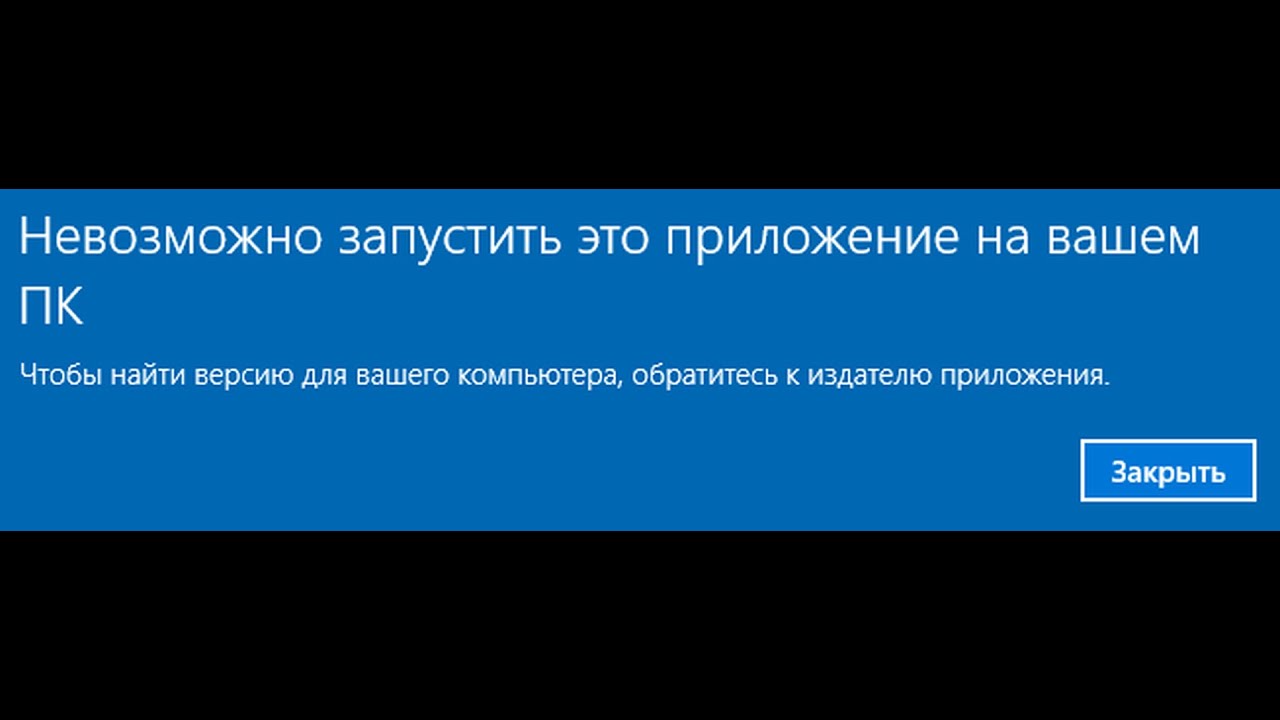После перехода на Windows7 первое время сталкивался с тем, что не удается запустить программу, которая прекрасно работала в Windows XP. В основном это были игры моего любимого сынишки ну и пара моих программ. Но все решилось довольно просто.
Первое , что нужно сделать если невозможно запустить программу (или установить) — использовать режим совместимости. Для этого щелкаем правой кнопкой мыша по ярлыку программы или установочному файлу ( с расширением .ехе ) и в открывшемся контекстном меню выбираем Свойства :
В окне свойств выбираем вкладку Совместимость и ставим галку на пункте Запустить в режиме совместимости и выбираем нужный нам вариант из выпадающего списка ( обычно это Windows XP пакет обновлений 3 ) :
Если режим совместимости не помог и Вам по прежнему не удается запустить программу, то пробуем сделать это от имени и с правами Администратора. Даже если у Вас на компьютере всего одна учетная запись пользователя, созданная при установке и именуемая Администратор, то это совсем не значит, что войдя под этим именем Вы будете действовать с правами Администратора. Дело в том, что в Windows7 эти права отключены для всех пользователей. Это сделано из соображений безопасности, чтобы ограничить воздействие вредоносных программ и неопытных пользователей на системные процессы. Поэтому даже войдя под именем Администратора Вы должны подтвердить свои права. При этом важно помнить, что таким образом можно запускать только проверенные программы, т.е. загруженные с официального сайта разработчика или хотя бы проверенные антивирусом с последними обновлениями антивирусных баз, в противном случае Вы действуете на свой страх и риск.
Итак, чтобы запустить программу от имени Администратора выберите соответствующий пункт в контекстном меню после щелчка правой кнопкой мыша по ярлыку приложения:
Также можно воспользоваться сочетанием горячих клавиш, выделив нужный ярлык и одновременно нажав клавиши Ctrl+Shift+Enter.
Если Вы хотите чтобы программа всегда запускалась с правами Администратора, то в окне свойств жмите кнопку Дополнительно:
И ставьте галку в открывшемся окошке:
Обычно если не удается запустить программу перечисленных действий вполне хватает для исправления данной проблемы. Если нет, то следующий шаг — запуск в виртуальной среде. Но это уже отдельная тема.
P.S. Если Вам понравилась заметка и Вы считаете ее полезной, то можете поделиться с друзьями в соц сетях нажав на кнопки ниже.